

| Systemwalker Service Quality Coordinator ユーザーズガイド Web利用状況管理編 - Microsoft(R) Windows(R) 2000/Microsoft(R) Windows Server(TM) 2003/Solaris(TM) オペレーティングシステム/Linux - |
目次
索引
 
|
| 第3部 導入(応用編) | > 第9章 Webマーケティングする | > 9.1 分析方法・構成の決定 | > 9.1.6 レスポンス状況について分析したい | > 9.1.6.2 レスポンスログ |
レスポンスログを採取するための設定方法を説明します。
あらかじめ、データ蓄積機能のCGIプログラム(reslog.cgi)が実行できるようにWebサーバへ登録しておく必要があります。登録の詳細は「4.1 Webサーバの環境設定」を参照してください。

データ採取機能では、JavaTMアプレット(ResLog1.class、ResLog2.class)を使用しています。JavaTMアプレットについては、「3.2 環境設定の流れ」を参照してください。
ログ採取する以下の各WebページのHTML文書にログ採取のためのJavaTMアプレットを取り込みます。以下の関連する2つのWebページは必ず両方とも編集する必要があります。
サービスのCGIプログラムを呼び出すWebページ。
例えば、キーワードを与えて検索するWebページなど。
CGIプログラムからの結果に応答(結果表示)するWebページ。
例えば、検索結果を表示するWebページなど。
データ採取機能1のJavaTMアプレット(ResLog1.class)を、サービスを呼び出すWebページのHTML文書に取り込みます。
以下は、HTML文書のサンプルです。サンプル中のCODEBASEのURLは、「4.1 Webサーバの環境設定」の設定例のとおり、インストールディレクトリ下のディレクトリwwwの物理パスがエイリアス「SQC」で登録されているものとして記述しています。
以下の例は、検索のボタンが押下されたのを契機にデータ採取機能1のJavaTMアプレット(ResLog1.class)を、呼び出している例です。
|
<!-- --> <!-- レスポンスログ採取ページ サンプル(その1) --> <!-- --> <HTML> <HEAD> <TITLE> 検索サービスページ(サンプル)</TITLE> </HEAD> <BODY BGCOLOR=WHITE> <!-- ************ Systemwalker SQC (begin) ****************** --> <APPLET NAME="ResLog1" CODEBASE="/SQC/classes" CODE="ResLog1.class" ARCHIVE="reslog.jar" WIDTH=1 HEIGHT=1> </APPLET> <!-- ************ Systemwalker SQC (end) ******************** --> <CENTER><FONT COLOR=GREEN> 検索サービスページ(サンプル) </FONT></CENTER> <BR><BR> <FONT SIZE=5 COLOR=BLUE> 検索サービス </FONT> <HR> <FORM METHOD="post" ACTION="/cgi-bin/search.cgi"> 検索キー <INPUT TYPE="text" NAME="key1" SIZE="25"> <BR><BR> <INPUT TYPE="reset" VALUE="リセット"> <INPUT TYPE="submit" VALUE="検索" onClick="document.ResLog1.run()"> </FORM> <HR> <FONT COLOR=RED> ご注意 </FONT> <P> 本サイトでは検索サービスの応答状況の記録および集計を実施しておりますが、集計結果は検索サービス向上のための参考に使用するものであり、利用者のプライバシーを侵害することはありません。 </P> </BODY> </HTML> |
[サンプルの説明]
|
内容 |
説明 |
|---|---|
|
青文字部分 |
データ採取機能1を取り込むための記述 |
|
CODEBASEに指定するパス |
本製品のJavaTMクラスファイルの格納ディレクトリのURL |
なお、上記のサンプルは、インストール後、以下に格納されています。
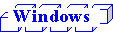
|
<インストールディレクトリ>\sample\search_request_jp.html |
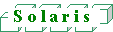
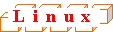
|
/opt/FJSVssqc/sample/search_request_jp.html |
データ採取機能2のJavaTMアプレット(ResLog2.class)を、結果応答するWebページのHTML文書に取り込みます。
以下は、HTML文書のサンプルです。サンプル中のCODEBASEのURLは、「4.1 Webサーバの環境設定」の設定例のとおり、インストールディレクトリ下のディレクトリwwwの物理パスがエイリアス「SQC」で登録されているものとして記述しています。
|
<!-- --> <!-- レスポンスログ採取ページ サンプル(その2) --> <!-- --> <HTML> <HEAD> <TITLE> 検索サービスページ(サンプル)</TITLE> </HEAD> <BODY BGCOLOR=WHITE> <!-- ************ Systemwalker SQC (begin) ****************** --> <APPLET CODEBASE="/SQC/classes" CODE="ResLog2.class" ARCHIVE="reslog.jar" WIDTH=1 HEIGHT=1> <PARAM NAME=url VALUE="/SQC/cgi-bin/reslog.cgi"> </APPLET> <!-- ************ Systemwalker SQC (end) ******************** --> <CENTER><FONT COLOR=GREEN> 検索サービスページ(サンプル)</FONT></CENTER> <BR><BR> <FONT SIZE=5 COLOR=BLUE> 検索サービス</FONT> <HR> <P> 検索結果... </P> </BODY> </HTML> |
[サンプルの説明]
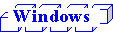
|
内容 |
説明 |
|---|---|
|
青文字部分 |
データ採取機能2を取り込むための記述 |
|
CODEBASEに指定するパス |
次のディレクトリに対応するURL インストールディレクトリ\www\classes |
|
VALUEに指定するパス |
次のファイルに対応するURL インストールディレクトリ\www\cgi-bin\reslog.cgi |
なお、上記のサンプルは、インストール後、以下に格納されています。
|
<インストールディレクトリ>\sample\search_result_jp.html |
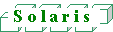
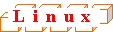
|
内容 |
説明 |
|---|---|
|
青文字部分 |
データ採取機能2を取り込むための記述 |
|
CODEBASEに指定するパス |
次のディレクトリに対応するURL /opt/FJSVssqc/www/classes |
|
VALUEに指定するパス |
次のファイルに対応するURL /opt/FJSVssqc/www/cgi-bin/reslog.cgi |
なお、上記のサンプルは、インストール後、以下に格納されています。
|
/opt/FJSVssqc/sample/search_result_jp.html |
サービスを呼び出すWebページでのAPPLETタグ中のCODEBASEと、結果応答するWebページでのAPPLETタグ中のCODEBASEには、完全に同じ文字列でURLを指定してください。完全に同じ文字列でない場合、例えば、一方を相対パスでもう一方を絶対パスで指定した場合、レスポンスログを採取できないので、注意してください。
このログ採取のための設定をしたWebページを利用すると、以下のようにログ採取が行われます。
|
対象 |
動作内容 |
|---|---|
|
Web利用者: |
WebページのURLをWebブラウザで参照します。 ↓ |
|
Web利用者: |
CGIプログラム呼び出しを伴うサービス(例えば、検索を実行するなど)を実行します。 ↓ |
|
Web利用者: |
CGIプログラムから結果を受け取ります。 ↓ |
|
内部: |
レスポンスログが採取・蓄積されます。 ↓ |
|
内部: |
利用状況DB登録エンジンによって利用状況DBへ登録されます。 ↓ |
|
分析者: |
分析画面で分析実行・表示させることができます。 対応する分析は、URL別レスポンス分析とクライアント別レスポンス分析です。 |

Webページの編集に誤りがあると、レスポンスログが採取されません。Webページのサービス提供にあたっては、事前にテストを実施し、実際にレスポンスログが採取されることを確認してください。
目次
索引
 
|